Инструкция по эксплуатации BOSS br-1200cd
Страница 270
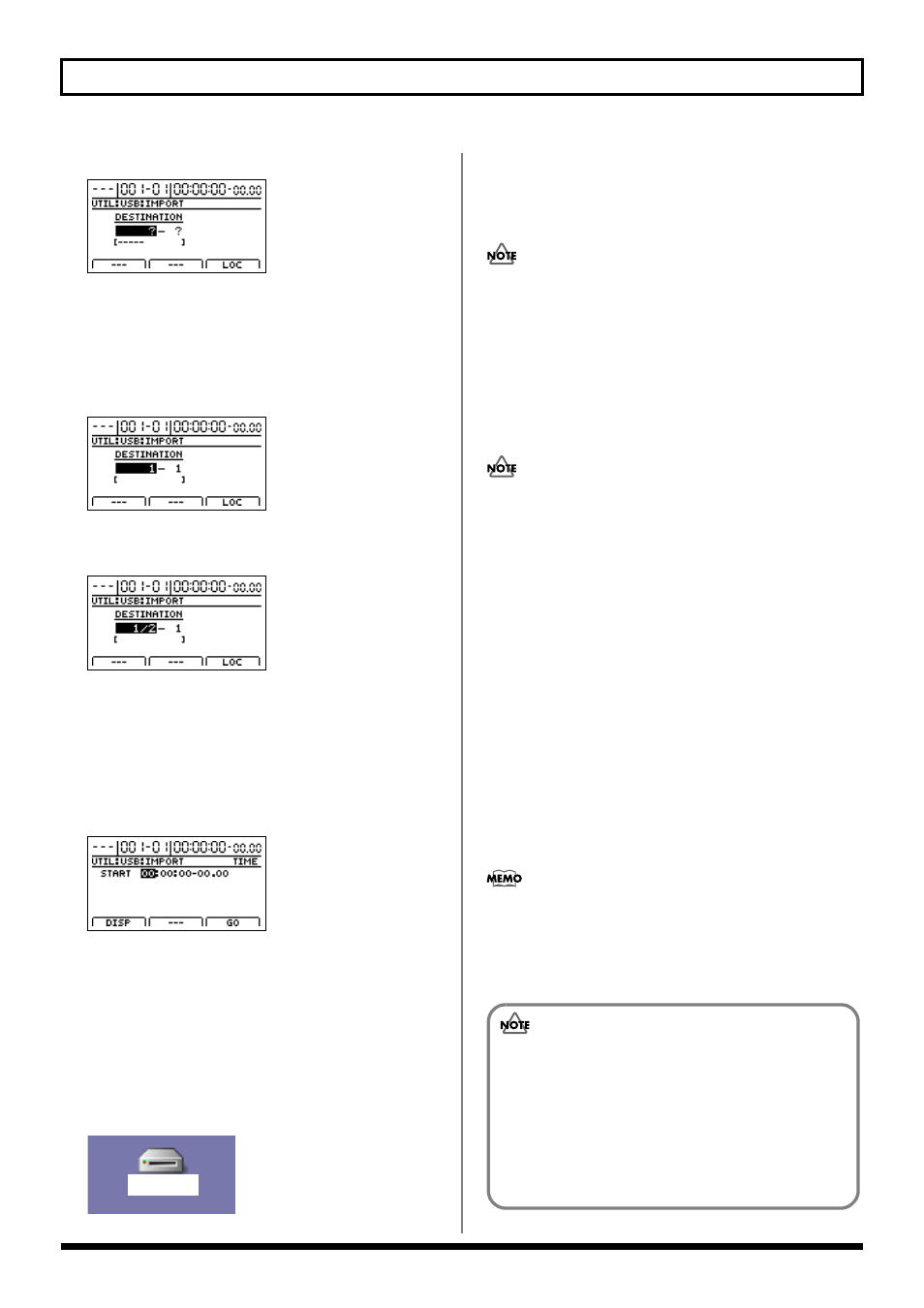
272
Ðàáîòà â Mac OS (Macintosh)
Re
v0.02
дии (USB Import screen).
fig.52-22d
5. Кнопками управления курсором и с помощью ко-
леса ввода данных TIME VALUE выберите ту до-
рожку (виртуальную дорожку), на которую будет
загружен аудио-файл с жесткого диска ПК.
×òîáû çàãðóçèòü àóäèî-ôàéë â ìîíî
Выбирайте дорожки 1–8.
fig.52-23d
×òîáû çàãðóçèòü àóäèî-ôàéë â ñòåðåî
Выбирайте дорожки 1/2–11/12.
fig.52-24d
6. Кнопками управления курсором и с помощью ко-
леса ввода данных TIME VALUE введите точную
позицию на дорожке, куда будет загружен аудио-
фрагмент из файла.
Нажав при этом [F1] (DISP), можно выбрать формат
отображения тайм-кода для отображения текущей
позиции в различных форматах (в тактах, часах-
минутах-секундах, или по меткам).
fig.52-25d
7. Нажмите [F3] (GO).
На экране портостудии появится сообщение "Copy 1
Wave File To BR-1200CD's USB Folder" (загрузка одн-
ого аудио-файла в папку "USB" на жестком диске
портостудии).
Как только установится соединение между ПК и
портостудией, на экране компьютерного монитора
появится значок "BR-1200CD" (см. пример на рисунке
ниже).
fig.52-07a
8. Два раза щелкните кнопкой мыши значок "BR-
1200CD" на экране монитора.
Откроется папка, где отобразится все содержимое
(папки и файлы) жесткого диска портостудии (см.
рисунок ниже).
При этом, прежде, чем откроется папка, может
пройти некоторое время.
9. В открывшейся папке щелкните два раза левой
кнопкой мыши папку под названием "USB".
Откроется папка "USB". Убедитесь, что эта папка
пуста и, если там находятся какие-либо файлы, уда-
лите их. В противном случае загрузка аудио-файлов
пройдет некорректно.
10. Скопируйте WAV / AIFF файлы с жесткого диска
ПК в папку "USB".
За один раз можно скопировать один файл. Не пы-
тайтесь копировать сразу несколько файлов, так как
при этом (одновременном наличии в папке "USB"
двух и более файлов) загрузка аудио-файлов может
пройти некорректно.
11. Отключите USB-соединение портостудии с ПК.
Наведите мышь на значок "BR-1200CD", затем, нажав
и удерживая кнопку мыши, "перетащите" его в кор-
зину (Trash).
12. Нажмите [EXIT/NO] на лицевой панели
портостудии.
Начнется преобразование загружаемого аудио-фай-
ла в аудио-формат портостудии. По окончании пре-
образования на экране портостудии снова откро-ется
окно загрузки аудио-файлов c жесткого диска ПК на
дорожки микшера портостудии (USB Import screen),
а загруженный аудио-файл будет удален из папки
"USB" на жестком диске BR-1200CD.
13. Нажмите несколько раз [EXIT/NO], чтобы
вернуться в главное окно.
Теперь Вы можете отключить USB-кабель из соот-
ветствующих разъемов ПК и портостудии.
Если нажать [EXIT/NO], не отключив предварительно
USB-соединение с ПК (см. шаг 9), то на экране порто-
студии появится сообщение "Disconnect USB, OK?"
(подтвердите разрыв соединения с ПК); нажмите
[ENTER/YES], чтобы отключить соединение с ПК и
вернуться в окно работы с USB.
BR-1200CD
(Ex.)
Если в текущей редактируемой композиции есть
только что записанный или отредактированный ма-
териал (партии, вокал, установки микшера, патчи
эффектов и т.п. информация), то в процессе загруз-
ки аудио-файлов на экране может появиться сооб-
щение "Save Current?" (Сохранить текущую компо-
зицию?); чтобы сохранить композицию и все новые
записи и настройки, нажмите [ENTER/YES]. Если
этого по Вашему мнению не требуется, нажмите
[EXIT/NO]. Если Вы отмените сохранение компози-
ции, то новые партии (установки микшера, патчи
эффектов и т.п. информация) будут удалены с жест-
кого диска без возможности восстановления.